sadržaj
- 1 Uvod. Što je DNS poslužitelj?
- 2 Nije moguće pronaći adresu
- 3 DNS poslužitelj ne reagira
- 3.1 Prijeđite na Googleov DNS
- 3.2 Rješavanje problema iz drugih razloga
- 4 zaključak
Uvod. Što je DNS poslužitelj?
Prije saznanja zašto DNS poslužitelj ne reagira ili nije dostupan, kao i rješavanje drugih problema s njom, važno je dobiti informacije o samom poslužitelju ili osvježiti memoriju ako ste se ranije bavili tim rješenjima. DNS poslužitelj je dizajniran za pružanje informacija, komuniciranje između računala na mreži i drugih sličnih operacija. Skraćenica DNS sama označava sustav domene, što znači njihova kombinacija. Radi jasnoće, razmislite o malom primjeru.
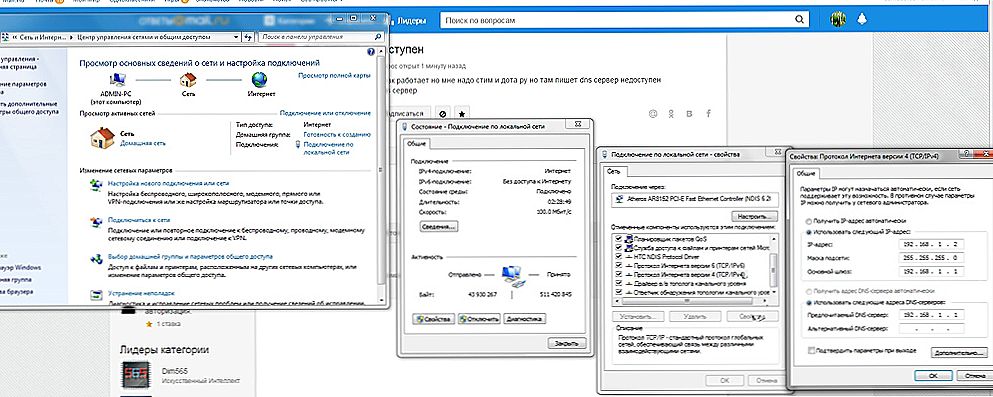
Ponekad se mogu pojaviti problemi s DNS poslužiteljem, ali se mogu riješiti ako slijedite sve upute.
Zamislite da su sva računala na mreži ljudi s brojem pri rođenju (za PC na mreži, to je IP adresa). Za više razumijevanja, pretpostavit ćemo da adresa u pitanju pripada mjestu. Dakle, kako se ljudi ne zbunjuju brojevima, međusobno se daju imena. U našem slučaju, to će biti ime web mjesta, tj. Ono što upišete u adresnu traku preglednika.Ali imena su jasna ljudima, a strojevi trebaju brojeve, zbog čega postoje IP adrese. Dakle, kako bi se osiguralo da dijeljenje radne između doslovnog i tsifirnymi podataka koje je izumio Domain Name System, koji u svojoj memoriji odgovara IP-adrese i imena mjesta. Ako se odnosi na www.google.ru, na primjer, i DNS-poslužitelja ISP je pao, onda nećete otići na web stranicu i vidjeti upozorenje o pogrešci. Sada, ako smo malo shvatili o bitu rada ove službe, možemo nastaviti do rješavanja problema.
Nije moguće pronaći adresu
Što učiniti ako ne možete pronaći adresu DNS poslužitelja? Ovaj problem je također vrlo uobičajen, ali razlozi za njegov izgled mogu biti dosta. Stoga smatramo najpopularnijim:
- Najprije provjerite rad routera (tj. Moguće je da postoji problem s vezom koju koristite). Možete ponovo pokrenuti Wi-Fi usmjerivač ili ožičen modem, nakon čega ponovno pokušajte ponovno ući.
- Drugo, možda ćete imati neuspjeh s pružateljem strane, a zatim ga trebate kontaktirati izravno. To štedi vrijeme i živce.
- Važno je preglednik koji se koristi za pristup Internetu, što također može biti razlog zbog kojeg nije moguće pretvoriti DNS adresu poslužitelja. Pokušajte upotrijebiti drugi program ili program.
- Ako se problem pojavljuje samo na jednom od vaših uređaja, svakako svakako ispravite njezine postavke. Prvo možete pokušati provjeriti funkcionira li sama usluga klijenta. Pokrenite "Upravljačka ploča" na računalu ili prijenosnom računalu. Otvorite stavku "Administracija", gdje, zauzvrat, pokrenite "Usluge". Na kartici "Općenito" provjerite sljedeće parametre: vrsta pokretanja treba biti automatska, status "Pokretanje". Ako je u isključenom stanju, tada kliknite gumb "Pokreni" u istom prozoru.
- Ako adresu poslužitelja ne možete pronaći samo na jednoj ili dvije web stranice, vjerojatno je da se pogreška nalazi na samoj web stranici. Zatim će biti dovoljno čekati neko vrijeme dok se radovi ne obnove. Također je vrijedno pokušavati raditi na više uređaja. Ako se problem pojavi uopće, onda se prebacujemo na drugi stavak iznad.
- Ako gore navedene metode ne pomognu, pokušajte koristiti program Microsoft FixIt koji možete besplatno preuzeti s službene web stranice (http://support.microsoft.com/kb/299357/hr).Može vam pomoći i ako ne možete pretvoriti DNS adresu poslužitelja.

DNS poslužitelj ne reagira
Pa što da ako DNS poslužitelj ne odgovori? Sada ćemo riješiti ovaj neugodan problem. Imajte na umu da je ovo rješenje prikladno i ako ne možete pretvoriti DNS adresu poslužitelja. Razmotrit ćemo nekoliko načina za uklanjanje ovog problema, jer nažalost nema niti jednog "lifeline".
Prijeđite na Googleov DNS
- Prvo, morate razjasniti pitanje: Je li DNS klijent pokrenut na uređaju (na računalu ili prijenosnom računalu)? Da biste to učinili, u okviru za pretraživanje "Start" napišite "Pokreni" i pokrenite pronađeni uslužni program. Već u prozoru koji se pojavi unesite services.msc. Sada, na popisu usluga koje se pojavljuju, pronađite klijenta koji nam je potreban. Ako ima automatsku opciju pokretanja i status rada, idite na sljedeću stavku. U suprotnom, postavite ove stavke u skladu s navedenim kriterijima.
- Zatim ćete morati ići na sustav javnih imena domene iz pretraživanja Googlea. Jedina stvar koju trebate obratiti pozornost je to da, kada radite s nekim pružateljima usluga, možda neće raditi preusmjeriti na stranicu s obavijesti o završetku sredstava na vašem osobnom računu.No, ako to nije ključni problem za vas, a pravilan rad poslužitelja je važniji za vas, tada ćemo opisati kako to učiniti.
- Pokrenite "Centar za mreže i zajedničko korištenje" na upravljačkoj ploči računala. Otvorite karticu "Promijeni postavke prilagodnika", gdje morate odabrati onaj iz kojeg funkcionira vaš Internet. Ako imate i žičnu vezu i bežičnu mrežu, postavite oba adaptera samo u slučaju da izbjegnete sukobe.
- Pritisnite desnu tipku miša i u svojstvu odaberite "Internet Protocol Version 4" opciju, gdje ćemo također trebati svojstva.
- Na kartici "Općenito" unesite sljedeće parametre:
- Preferirani DNS poslužitelj će biti 8.8.8.8
- Alternativa će biti sljedeća: 8.8.4.4
- Kliknite U redu i zatvorite sve postavke. Provjerite je li problem riješen. Obično, u većini slučajeva, prebacivanje na DNS s Googlea pomaže kada DNS poslužitelj ne reagira ili nije moguće pretvoriti DNS adresu poslužitelja. Stoga, nadamo se da ste i vi svi sigurno riješeni.
Rješavanje problema iz drugih razloga
- Problemi s mrežom. Morate provjeriti ima li poslužitelj aktivnu dopuštenu vezu: odrediti postavke opreme klijenta, kao i njihovo zdravlje.Provjerite možete li komunicirati s drugim uređajima ili modemima koji se nalaze na istoj mreži kao i DNS poslužitelj. Da biste to učinili, lako možete priuštiti korištenje ping naredbe.
- Ako prethodno rješenje nije pomoglo, trebate izvršiti dodatnu provjeru. Koristeći nslookup naredbu, provjerite sposobnost vašeg poslužitelja da odgovori na klijente sami ako DNS poslužitelj ne odgovara.
- Slučaj, preglednik piše da nije moguće pronaći adresu. Moguće je da se IP adresa koju zanima jednostavno treba dodati na popis ograničenih sučelja za poslužitelj (dopušteno za servisiranje adrese). Ovo rješenje pomoći će korisnicima koji su konfigurirani na poslužitelju kako bi ograničili IP adrese kojima je potrebno odgovoriti.
- Svakako provjerite računalo za viruse ili zlonamjerne kodove pomoću posebnog protuvirusnog programa. Vrlo često, problemi s računalom ili mrežom proizlaze iz trikova virusa na računalu ili prijenosnom računalu. Stoga, u svakom slučaju, nemojte ispustiti ovu stavku i obaviti duboko skeniranje i po potrebi očistiti zaražene datoteke.

zaključak
Dragi prijatelji, danas smo naučilikako riješiti nekoliko problema, odnosno što učiniti ako: DNS poslužitelj ne reagira ili nije dostupan, ne možete pronaći adresu DNS poslužitelja ili pretvoriti adresu DNS poslužitelja. Nadamo se da ste uspjeli riješiti taj problem, a on vas više ne muči svojim prisustvom. Imajte na umu da je većina metoda pogodna u gotovo svim slučajevima, stoga pokušajte najprije koristiti univerzalna i privatna rješenja.












